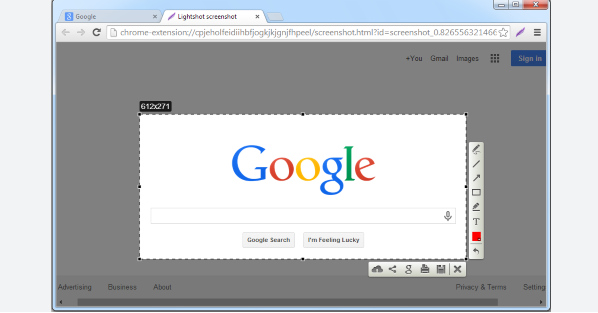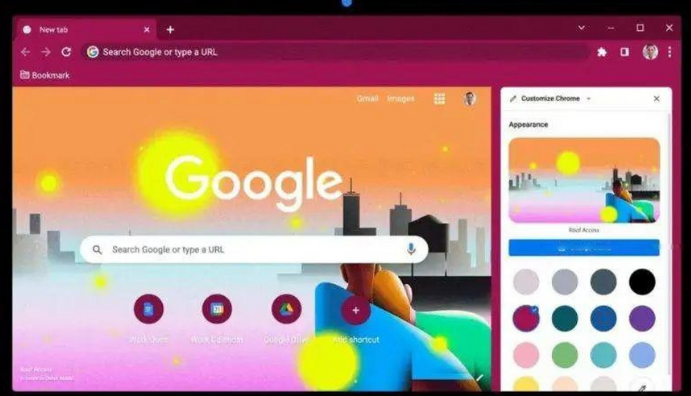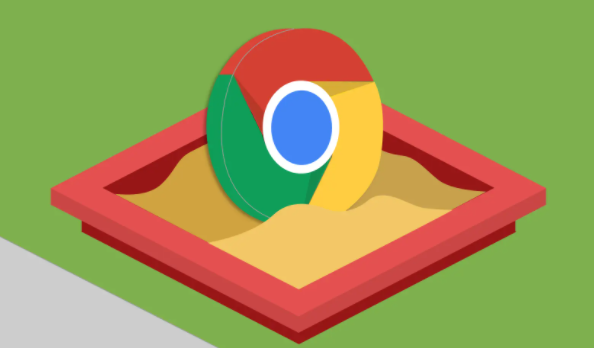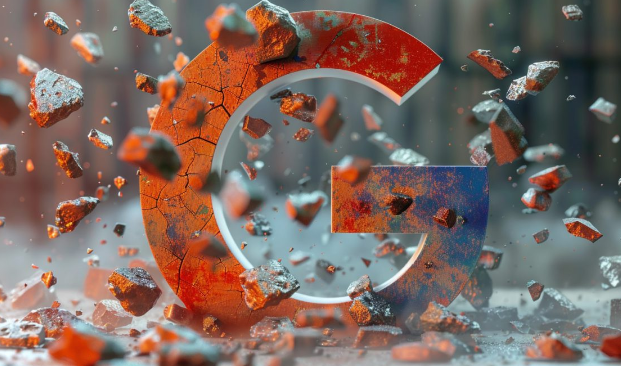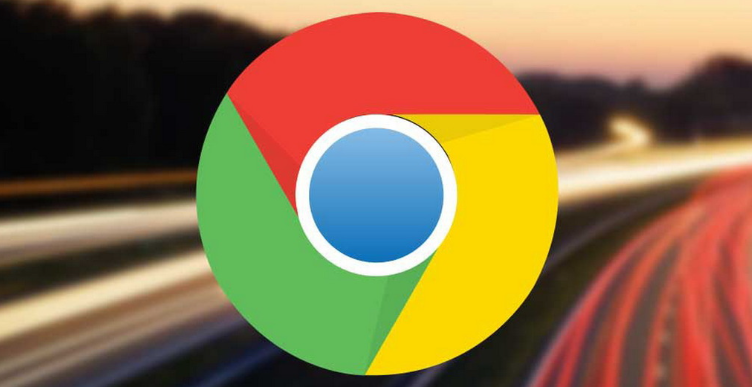详情介绍

1. 刷新页面与清除缓存
- 强制刷新:按 `Ctrl+F5` 或 `Ctrl+Shift+R` 跳过本地缓存,重新加载最新页面资源,解决因缓存导致的样式未更新问题。
- 手动清理缓存:点击浏览器右上角三个点→“更多工具”→“清除浏览数据”,勾选“缓存的图像和文件”及“Cookie等站点数据”,点击“清除数据”后重新访问页面。
2. 检查浏览器扩展冲突
- 禁用广告拦截插件:进入扩展程序页面(`chrome://extensions/`),关闭AdBlock、uBlock Origin等可能阻止脚本加载的插件,刷新页面测试是否恢复。
- 排查其他扩展:逐一禁用扩展程序,定位冲突源,必要时卸载或更换替代插件。
3. 调整页面缩放与编码
- 重置页面缩放:在设置→“外观”中,点击“重置页面缩放”恢复默认比例(如100%),避免因缩放导致布局错乱。
- 修改字符编码:右键页面→“检查”→在Console输入 `document.charset="UTF-8"` 并回车,强制统一编码格式,解决中文乱码或样式错位问题。
4. 使用开发者工具修正样式
- 实时调整CSS:按 `F12` 打开开发者工具,在“Elements”面板找到错位的表格元素,直接修改其CSS属性(如将`float:left`改为`display:block`),实时预览效果。
- 应用全局样式:若为Element框架表格错位,在入口文件(如`index.`或`app.vue`)添加以下代码,修复因浏览器缩放导致的边框错位问题:
css
.el-table--border th.gutter:last-of-type { display: block!important; width: 17px!important; }
。
5. 高级修复方案
- 安装编码强制插件:通过Chrome应用商店安装“Set Character Encoding”扩展,自动修正页面编码,避免因编码不一致导致的排版问题。
- 更换浏览器主题:在设置→“外观”中切换主题(如从“深色”改为“默认”),排除主题样式与网页的兼容性冲突。
综上所述,通过以上方法,您可以有效地解决Google Chrome浏览器网页中表格错位的问题,并恢复排版。